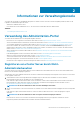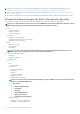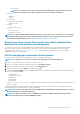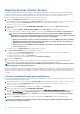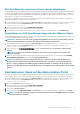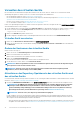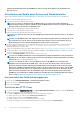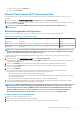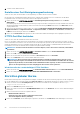Users Guide
4. Schalten Sie das OMIVV-Gerät ein.
Erstellen einer Zertifikatsignierungsanforderung
Stellen Sie sicher, dass Sie das Zertifikat vor der Registrierung von OMIVV mit dem vCenter hochladen.
Das Erzeugen einer Zertifikatsignierungsanforderung (CSR) verhindert, dass Zertifikate mit zuvor erstellten CSR auf das Gerät
hochgeladen werden. Um eine CSR zu erstellen, führen Sie die folgenden Schritte aus:
1. Klicken Sie auf der Seite GERÄTE-MANAGEMENT auf Zertifikatsignierungsanforderung erstellen im Bereich HTTPS-
ZERTIFIKATE.
Eine Meldung zeigt an, dass wenn eine neue Anforderung erzeugt wird, mit dem vorherigen CSR erzeugte Zertifikate nicht mehr auf
das Gerät hochgeladen werden. Klicken Sie zum Fortsetzen der Anforderung auf Weiter oder klicken Sie auf Abbrechen, um den
Vorgang abzubrechen.
2. Wenn Sie mit der Anforderung fortfahren, geben Sie im Dialogfeld ZERTIFIKATSIGNIERUNGSANFORDERUNG ERSTELLEN den
allgemeinen Namen, den Organisationsnamen, die Organisationseinheit, den Standort, den Staatsnamen, das Land und die
E-Mail für die Anforderung ein. Klicken Sie auf Weiter.
3. Klicken Sie auf Herunterladen, dann speichern Sie die resultierende Zertifikatsanforderung an einem zugänglichen Speicherort.
HTTPS-Zertifikat hochladen
Stellen Sie sicher, dass das Zertifikat das PEM-Format verwendet.
Die HTTPS-Zertifikate werden für die sichere Kommunikation zwischen dem virtuellen Gerät und Hostsystemen verwendet. Um diese
sichere Kommunikation einzurichten, muss eine CSR an eine Zertifizierungsstelle gesendet werden, dann wird das resultierende Zertifikat
mithilfe der Administration Console hochgeladen. Darüber hinaus gibt es ein selbst-signiertes Standardzertifikat, das für die sichere
Kommunikation verwendet werden kann; dieses Zertifikat ist bei jeder Installation einmalig.
ANMERKUNG:
Sie können entweder den Microsoft Internet Explorer, Firefox oder Chrome verwenden, um Zertifikate
hochzuladen.
1. Klicken Sie auf der Seite GERÄTE-MANAGEMENT auf Zertifikat hochladen im Bereich HTTPS-ZERTIFIKATE.
2. Klicken Sie auf OK im Dialogfeld ZERTIFIKAT HOCHLADEN.
3. Klicken Sie zum Auswählen des gewünschten Zertifikats auf Durchsuchen und dann auf Hochladen.
4. Klicken Sie auf Abbrechen, wenn Sie das Hochladen abbrechen möchten.
ANMERKUNG:
Wenn Sie für das Gerät ein benutzerdefiniertes Zertifikat hochgeladen haben, laden Sie vor der
vCenter-Registrierung das neue Zertifikat hoch. Wenn Sie das neue benutzerdefinierte Zertifikat nach der vCenter-
Registrierung hochladen, werden im Web-Client Kommunikationsfehler angezeigt. Um dieses Problem zu beheben,
müssen Sie die Registrierung von vCenter rückgängig machen und sich erneut registrieren.
Wiederherstellen des standardmäßigen HTTPS-Zertifikats
1. Klicken Sie auf der Seite GERÄTE-MANAGEMENT auf Standardzertifikat wiederherstellen im Bereich HTTPS-ZERTIFIKATE.
2. Klicken Sie im Dialogfeld STANDARDMÄSSIGES ZERTIFIKAT WIEDERHERSTELLEN auf Anwenden.
Einrichten globaler Alarme
Mit der Alarmverwaltung können Sie die globalen Einstellungen, wie Alarme für alle vCenter-Instanzen gespeichert werden, konfigurieren.
1. Um das Administration-Portal in der Registerkarte Hilfe und Support von OpenManage Integration for VMware vCenter zu öffnen,
klicken Sie auf den Link unter Verwaltungskonsole oder starten Sie einen Web-Browser, und geben Sie die URL https:\
\<ApplianceIP|hostname> ein.
2. Geben Sie im Anmelde-Dialogfeld Ihr Kennwort ein.
3. Klicken Sie im linken Fensterbereich auf ALARMVERWALTUNG. Klicken Sie auf Bearbeiten, um neue vCenter-Alarmeinstellungen
festzulegen.
4. Geben Sie numerische Werte für die folgenden Felder ein:
• Maximale Anzahl an Alarmen
• Anzahl an Tagen, über die Alarme beibehalten werden sollen
• Timeout für duplizierte Alarme (Sekunden)
5. Klicken Sie auf Anwenden, um Ihre Änderungen zu speichern, oder klicken Sie auf Abbrechen, um die Änderungen zu verwerfen.
20
Informationen zur Verwaltungskonsole